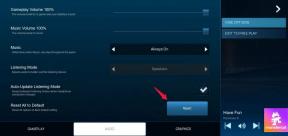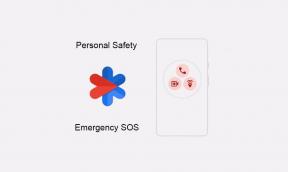Comment résoudre les problèmes de vidange de la batterie du BQ Aquaris
Trucs Et Astuces Android / / August 05, 2021
La batterie est un aspect crucial d'un smartphone car, sans elle, le téléphone est inutile. Si vous êtes un gros utilisateur de smartphone comme moi, vous souffrez certainement de garder la batterie chargée car il existe de nombreuses applications lourdes qui nécessitent un pourcentage élevé d'autonomie de la batterie. Mais si vous avez une utilisation modérée ou faible et que la batterie se décharge encore rapidement, vous observez des problèmes de décharge de la batterie. Il pourrait y avoir un certain nombre de problèmes sous-jacents avec le même et vous devez affiner la recherche pour détecter le coupable et prendre les mesures nécessaires pour enrayer la même chose.
Nous avons décidé de nous attaquer à un autre problème que les utilisateurs de BQ Aquaris ont des problèmes avec, par exemple, ses problèmes d'épuisement de la batterie et devinez quoi, nous avons un tas de problèmes de méthodes que vous pouvez utiliser pour vous débarrasser de ce problème non seulement sur BQ Aquaris mais également sur tous les appareils Android grâce aux effets varier.

Table des matières
-
1 Comment résoudre les problèmes de vidange de la batterie du BQ Aquaris?
- 1.1 Redémarrez l'appareil
- 1.2 Ajuster les paramètres de luminosité
- 1.3 Recherchez les applications gourmandes en batterie
- 1.4 Fermer les applications / forcer l'arrêt des applications lorsqu'elles ne sont pas utilisées
- 1.5 Désinstaller les applications indésirables
- 1.6 Mettre à jour toutes les applications
- 1.7 Rechercher des mises à jour logicielles
- 1.8 Désactivez le GPS / Wifi et d'autres services
- 1.9 Utiliser le mode d'économie d'énergie
- 1.10 Effacer les fichiers de cache
- 1.11 Utilisez le mode de récupération pour effacer la partition de cache
- 1.12 Effectuer une réinitialisation matérielle
- 1.13 Demandez l'aide des experts
Comment résoudre les problèmes de vidange de la batterie du BQ Aquaris?
Redémarrez l'appareil
C'est la première chose que vous pouvez faire pour résoudre les problèmes d'épuisement de la batterie. Un smartphone peut gérer un certain nombre d'applications et de processus à la fois, mais s'il existe de nombreuses applications gourmandes en énergie ou s'il y a un bug, le téléphone attirera plus d'énergie de la batterie, la vidant ainsi plus rapidement que habituel. Lorsque vous redémarrez le système, toutes les applications et tous les processus sont fermés brusquement, ce qui soulage la batterie de la tension que ces applications exercent dessus et peut donc même résoudre le problème d'épuisement.
Ajuster les paramètres de luminosité
Si vous avez un smartphone avec écran LCD ou OLED, les LED qui se combinent pour alimenter l'écran consomment beaucoup de batterie. Mais il y a une fonctionnalité qui augmente ou diminue la luminosité de ces rétroéclairages qui le rend affichage facile de l’écran même dans les jours les plus lumineux ou les nuits les plus sombres en modifiant les paramètres de luminosité. De même, si vous constatez que la batterie se décharge assez rapidement. Vous pouvez réduire la luminosité lorsque cela n'est pas nécessaire pour prolonger la durée de vie de la batterie.
Recherchez les applications gourmandes en batterie
Ce sont des applications qui sont lourdes et consomment plus d'énergie que d'autres. Cela pourrait mettre beaucoup de pression sur la batterie en consommant des morceaux de batterie même lorsqu'elle n'est pas utilisée et par conséquent, vous devez vérifier et limiter l'utilisation. Vous pouvez opter pour «Paramètres >> Batterie» ou utilisez des applications tierces pour savoir comment la batterie est utilisée et sa panne pour révéler les applications consommant le plus d'énergie. Désormais, vous pouvez limiter l'utilisation ou prendre les mesures nécessaires, comme forcer l'arrêt ou désinstaller les applications qui ne sont pas nécessaires.
Fermer les applications / forcer l'arrêt des applications lorsqu'elles ne sont pas utilisées
Ouvrez WhatsApp, lisez les messages et appuyez sur "Retour' bouton pour sortir de l'application. L'avez-vous fermé? La réponse est non et cela contribuera à la consommation de la batterie. Cela ne se produit pas avec WhatsApp mais avec n'importe quelle application que vous ouvrez, vous ne la fermez pas correctement, ce qui fait glisser ces applications dans l'arrière-plan où ils consomment de l'énergie pour être actif et utilisable et puis vous vous plaignez que la batterie s'éteint aussi rapidement. Pour y remédier, vous pouvez soit fermer les applications, soit utiliser une solution la plus stricte qui consiste à forcer l'arrêt des applications à se débarrasser de la même chose.
Désinstaller les applications indésirables
Les applications sont disponibles gratuitement sur Play Store, mais cela ne signifie pas que vous pouvez réellement télécharger et installer de nombreuses applications sur votre smartphone, car elles peuvent ralentir ou planter le téléphone à coup sûr. Mais il y a des utilisateurs qui auraient recours à l'installation d'applications qui ne sont plus utiles ou qui ne sont plus pertinentes. Ces applications doivent être supprimées du téléphone car elles consomment encore de l'espace sur la mémoire et grignotent la batterie juste pour être inactives sur le téléphone.
Mettre à jour toutes les applications
Il est impératif de maintenir les applications à jour si vous souhaitez utiliser de nouvelles fonctionnalités et vérifier les modifications de l'interface utilisateur ainsi que l'amélioration des performances que ces mises à jour fournissent. Ne pas mettre à jour une application peut entraîner des problèmes, des conflits avec d'autres applications ou un crash à un moment donné, ce dont vous devez vous débarrasser avant même qu'elle ne commence. Il est fortement conseillé de mettre à jour toutes les applications manuellement ou au moins de garder les applications en «mise à jour automatique» afin de se débarrasser de ces problèmes.
Rechercher des mises à jour logicielles
Les mises à jour logicielles sur les smartphones Android ne sont pas régulières par rapport à iOS, ce qui nuit à la capacité du smartphone à faire des choses avec un micrologiciel mis à jour. Désormais, vous pouvez vérifier les mises à jour disponibles en accédant à "Paramètres >> À propos de l'appareil >> Mises à jour du logiciel >> Vérifier les mises à jour disponibles" pour tenter de résoudre les problèmes d'épuisement de la batterie que vous résolvez. S'il n'y a pas de mise à jour disponible, vous pouvez revenir à un système d'exploitation Android précédent ou vous pouvez télécharger des ROM personnalisées disponibles pour obtenir des mises à jour fréquentes et résoudre les bogues ou les erreurs.
Désactivez le GPS / Wifi et d'autres services
Des services comme le GPS, le Wifi, le Bluetooth et même les données mobiles consomment de la batterie, ce qui n'est pas surprenant mais il consomme en fait de l'énergie même lorsqu'il n'est pas utilisé, ce qui contribue à la batterie déjà en baisse la vie. Ainsi, nous recommandons à nos utilisateurs de garder un robinet sur ces services et de les désactiver lorsqu'ils ne sont pas utilisés. Tous ces services sont disponibles dans la barre de notification, qui est à portée de main.
Utiliser le mode d'économie d'énergie
La plupart des smartphones sont désormais dotés d'un mode d'économie d'énergie intégré qui limite l'utilisation de la batterie par les applications et les services. Si vous n'en avez pas sur votre téléphone BQ Aquaris, vous pouvez l'installer directement depuis le Google Play Store afin de pouvoir exercer certains des directives sur les applications sur la quantité de batterie pouvant être utilisée et prendre des mesures de précaution pour lutter contre les autres stimuli affamés de batterie provoquant plus rapidement batterie déchargée.
Effacer les fichiers de cache
Les fichiers de cache plus rapidement le temps de chargement qui se produit lorsque vous ouvrez une application, mais ces fichiers temporaires sont susceptibles aux erreurs et aux bogues, raison pour laquelle nous recommandons à nos utilisateurs de se débarrasser des fichiers de cache de temps en temps et puis.
Méthode 01: Aller vers «Paramètres >> Applications >> Téléchargées >> Effacer les données >> Vider le cache».
Méthode 02: Aller vers «Paramètres >> Stockage >> Mémoire cache >> Supprimer».
Utilisez le mode de récupération pour effacer la partition de cache
Il s'agit de la troisième méthode répertoriée dans ce guide explicite sur la façon dont vous pouvez effacer les fichiers de cache enregistrés sur votre téléphone. Pour cela, vous devrez démarrer dans le mode de récupération décrit ci-dessous.
- Éteignez d'abord l'appareil.
- presse bouton d'alimentation + augmentation du volume bouton ensemble et maintenez-le.
- Relâchez les boutons une fois que l'écran affiche «Logo Android» sur l'écran.
- Dès que vous entrez en mode de récupération, l'écran tactile ne fonctionnera pas et vous devrez appuyer sur le bouton volume haut ou bas pour naviguer et appuyez sur bouton d'alimentation pour sélectionner une option.
- Appuyez sur 'effacer la partition de cache' et là, vous avez supprimé le dernier bit de fichiers de cache stockés sur votre appareil
Effectuer une réinitialisation matérielle
Il s'agit d'une méthode irréversible dans laquelle, bien que tout problème mineur ou majeur lié au logiciel puisse être résolu, vous devez cependant effectuer une sauvegarde des données avant de faire de même.
- Pour effectuer une réinitialisation matérielle, vous devez commencer par éteindre le téléphone.
- Ensuite, appuyez sur le bouton d'alimentation et monter le son et maintenez-le enfoncé comme vous l'avez fait dans la méthode précédente sur «effacer la partition de cache».
- Parmi les options, vous devez sélectionner «Effacer les données / réinitialisation d'usine >> Oui - supprimer toutes les données utilisateur».
- Cela mettra l'appareil en mouvement où il effectuera la restauration d'usine, ce qui pourrait prendre quelques minutes, puis vous aurez un nouveau téléphone dans votre main.
Demandez l'aide des experts
Considérant que le problème est toujours là, il pourrait s'agir d'une batterie défectueuse ou endommagée ou la batterie a dépassé son cycle de vie, ce qui lui causerait des problèmes de décharge plus rapide. Demandez l'aide d'un centre de service agréé pour obtenir la résolution appropriée du problème.
Avec une expérience de plus de 4 ans couvrant différents genres dans la rédaction de contenu, Aadil est également un voyageur passionné et un grand cinéphile. Aadil possède un site Web technologique et il est ravi des séries télévisées comme Brooklyn Nine-Nine, Narcos, HIMYM et Breaking Bad.